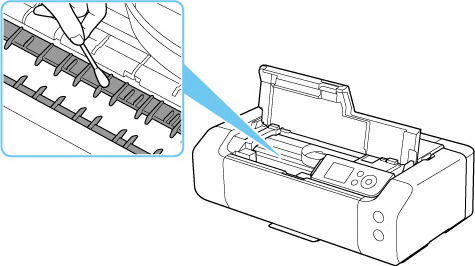Indvendig rengøring af printeren (rensning af bundplade)
Fjern pletter indvendigt i printeren. Hvis printeren bliver snavset indvendigt, kan udskrevet papir blive tilsmudset, og det anbefales derfor at udføre rensningen regelmæssigt.
Du skal forberede: et ark papir i A4- eller Letter-størrelse*
* Sørg for at bruge et nyt stykke papir.
-
Vælg Vedligeholdelse (Maintenance) på skærmbilledet HOVEDMENU.
Skærmbilledet Vedligeholdelse (Maintenance) vises.
-
Vælg Rensning af bundplade (Bottom Plate Cleaning).
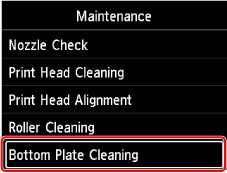
Skærmbilledet til bekræftelse vises.
-
Vælg Ja (Yes).
-
Følg meddelelsen for at fjerne papir fraøverste arkføder, og vælg derefter OK.
-
Fold almindeligt papir i A4- eller Letter-størrelse, så den korte side er i tredjedele, fold papiret ud, og vælg derefter OK.
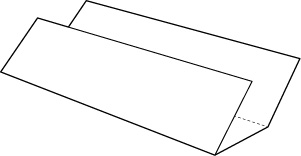
-
Læg dette ark papir sidelæns ind i top feed med den åbne side vendt mod dig selv.
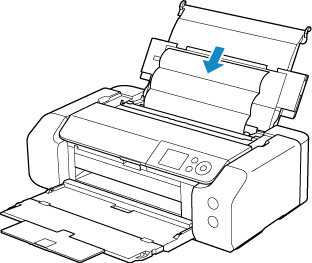
-
Vælg OK.
Papiret renser printeren indvendigt, når det føres gennem printeren.
Kontroller de foldede dele af papiret, når det er kommet ud. Hvis de er tilsmudsede med blæk, skal du foretage endnu en rensning af bundpladen.
-
Når færdiggørelsesmeddelelsen vises, skal du vælge OK.
 Bemærk
Bemærk-
Hvis du foretager en rensning af bundpladen igen, skal du huske at bruge et nyt stykke papir.
-
Hvis endnu en rensning ikke løser problemet, kan fremspringene inde i printeren være plettede. Tør eventuelt blæk af fremspringene med en vatpind eller lignende.
 Vigtigt
Vigtigt
-
Kontrollér, at der er slukket for strømmen, og strømkablet er trukket ud, inden printeren rengøres.